Windows 11 build 25217-ს შეუძლია აჩვენოს დავალების ზოლის ძიება მარცხნივ
Windows 11 build 25217, რომელიც გუშინ გამოქვეყნდა Insiders-ისთვის Dev არხზე, გაძლევთ საშუალებას შეცვალოთ ძიების პოზიცია და ნახოთ დავალების პანელი. მას შეუძლია აჩვენოს ის მარცხნივ, რაც ჰგავს იმას, რაც ადრე გვქონდა Windows 10-ში. ნაცნობი პარამეტრებიც კი, რომ აჩვენოთ იგი ხატულად, ტექსტურ ველში ან დამალვა.
რეკლამა
Windows 11 Build 25217-ის ფოკუსის ფუნქცია არის ვიჯეტები. მათთვის Microsoft საშუალებას აძლევს დეველოპერებს შექმნან, ჩატვირთონ და შეამოწმონ მორგებული მინი-აპლიკაციები ვიჯეტის პანელში (Win + W). ამისათვის არის ინსტრუმენტები და ონლაინ სახელმძღვანელო, ასევე განახლებული შემომავალი აპლიკაციები და ჩარჩოები.
ძიების ახალი ფუნქციები არის ექსპერიმენტული ცვლილება, რომელიც დამალულია build 25217-ში. მისი არსებობის არსად ნიშანი არ არის, თუ არ შეხვალთ ცნობილ ViveTool აპლიკაციასთან.
სინამდვილეში, Microsoft მუშაობს ახალი საძიებო ინტერფეისზე დავალების ზოლისთვის საკმაოდ დიდი ხნის განმავლობაში. ასე რომ, უამრავ წინა კონსტრუქციაში ვნახეთ
რამდენიმე ახალი დიზაინიდავალებების პანელში ძებნის ღილაკის ნაცვლად ტექსტური ყუთის ჩათვლით.უფრო მეტიც, ზოგიერთი ცვლილება დარეგისტრირდა თავდაპირველ Windows 11-ში (21H2), ისევ ფარული ექსპერიმენტული ინტერფეისის სახით.
Windows 11 build 25217-ით, დავალების ზოლის ძიება შევიდა ახალ გამეორებაში და შეიძლება გამოჩნდეს დავალების ზოლის მარცხენა კუთხეში. მას ასევე მოაქვს ახალი ვარიანტი პარამეტრები > პერსონალიზაცია > დავალების პანელი > დავალების ზოლის ელემენტები > ძებნა ეს განსაზღვრავს, თუ როგორ უნდა გამოიყურებოდეს ის, როგორც ღილაკი, ტექსტური ველი ან დარჩეს დამალული. აქ არის ნაბიჯები, რომლებიც უნდა გააკეთოთ მის გასააქტიურებლად.
ჩართეთ სამუშაო ზოლის ძებნის პარამეტრები Windows 11-ში
- Პირველ რიგში, ჩამოტვირთეთ ViveTool მისი ოფიციალური საიტიდან.
- ამოიღეთ აპლიკაცია c:\vivetool საქაღალდე.

- ახლა, დააწკაპუნეთ მარჯვენა ღილაკით დაწყება დააწკაპუნეთ დავალების პანელზე და აირჩიეთ ტერმინალი (ადმინისტრატორი) გასახსნელად ამაღლებული.

- გადართვაზე PowerShell ან ბრძანების ხაზი პროფილი ისრიანი მენიუდან.
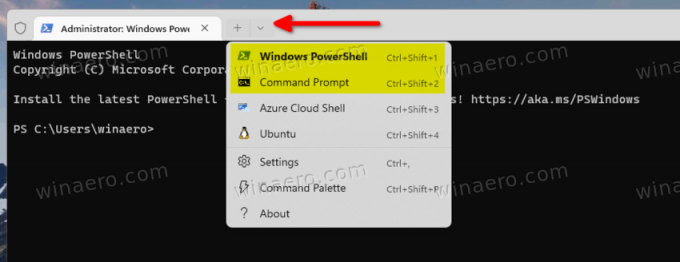
- ბოლოს ჩაწერეთ შემდეგი ბრძანება:
c:\vivetool\vivetool /ჩართეთ /id: 40887771და დაარტყა შედი.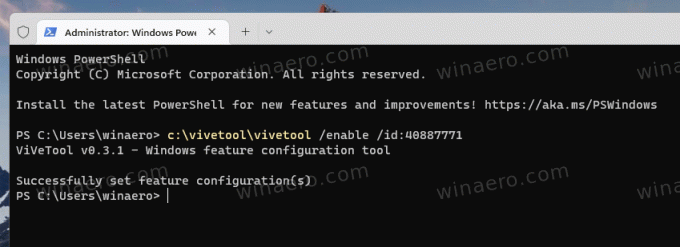
- გადატვირთეთ კომპიუტერი.
ახლა თქვენ გაქვთ ახალი ძებნის ვარიანტი პარამეტრებში. გახსენით პარამეტრების აპი (გაიმარჯვე + მე) და გადადით პერსონალიზაცია > დავალების პანელი > სამუშაო ზოლის ელემენტები > ძებნა. იქ თქვენ შეძლებთ დააყენოთ ძიება ამოცანების პანელზე ხატულაზე, შეყვანის ველზე ან დამალოთ. საძიებო ღილაკი/ტექსტური ველი გამოჩნდება ვიჯეტების ღილაკის შემდეგ დავალების ზოლის მარცხენა კუთხეში.
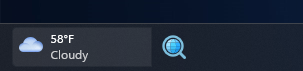
გაუქმების ბრძანება არის c:\vivetool\vivetool / გამორთვა / ID: 40887771, რომელიც კვლავ გჭირდებათ ამაღლებულ ტერმინალში გასაშვებად.
მეშვეობით @PhantomOfEarh
თუ მოგწონთ ეს სტატია, გთხოვთ გააზიაროთ იგი ქვემოთ მოცემული ღილაკების გამოყენებით. ეს თქვენგან ბევრს არ წაგართმევთ, მაგრამ ეს დაგვეხმარება ზრდაში. Გმადლობთ მხარდაჭერისთვის!
რეკლამა

